1.下载安装包
Windows (x86, 64-bit), ZIP Archive官网下载安装包
点击链接,进入如下页面---点击Download下载---解压到目录(例如E:\program\mysql-8.0.11-winx64)
2.添加配置文件my.ini
在目录E:\program\mysql-8.0.11-winx64下:
新建txt文档---将文件名的后缀".txt"改为".ini"---打开文档---粘贴下面的内容---关闭文档
[mysql]
default-character-set=utf8
[mysqld]
port = 3306
basedir=D:\program\mysql-8.0.11-winx64
datadir=D:\program\mysql-8.0.11-winx64\data
max_connections=200
character-set-server=utf8
default-storage-engine=INNODB3.添加环境变量
新建系统变量MYSQL_HMOE
我的电脑---邮件属性---左列“高级系统设置”---环境变量---系统变量(S)---新建系统变量---输入变量名:MYSQL_HMOE---输入变量值:E:\program\mysql-8.0.11-winx64---确定;
编辑系统变量Path
我的电脑---邮件属性---左列“高级系统设置”---环境变量---系统变量(S)里找到Path变量---在Path变量的变量值后面加上“;%MYSQL_HOME%\bin”(如下图所示)---确定;
4.运行初始化命令
左下角开始搜索cmd---对搜出来的“cmd.exe”右键选择管理员方式运行---打开就会显示下面截图的页面,然后依次输入下面的命令;
【cd E:\program\mysql-8.0.11-winx64\bin】---回车键---【mysqld --initialze --user =mysql --console】---回车键
上述初始化完成后,会在冒号后面出现一串红色的临时密码,这个密码是在登录数据库的时候使用的密码,所以还是备份一下。
*****初始化完成后不要着急关闭cmd,下面还会用到*****
5.启动数据库
可以在“开始--搜索服务--打开找到MYSQL手动开启服务”;
也可以在cmd里操作,假设你听话没有关闭cmd,那么就在后面直接输入【net start mysql】启动服务
6.登录数据库并修改密码
登录数据库:在cmd里输入【mysql -u root -p】---回车键登录数据库---输入上面说到的要备份的那个随机密码
修改密码:在cmd里输入【set password = password('新密码')】---回车键修改完成
【注意】:有些人在登录数据库这一步的时候会报错,见的比较多的是error 1045,解决办法是反复重启服务,大概重复3-4次可能会成功,操作方法:cmd输入【net stop mysql //暂停服务】---回车键---【net start mysql //启动服务】---回车键;
还有一种错误是error 2059,试试cmd输入【default_authentication_plugin = mysql_native_password】---回车键,我没遇见过这种情况,听别人说的,所以把他的方法拿过来做一个参考吧,万一有人不小心就遇见error 2059,也好有一个暂时的办法。
最后,祝大家使用MySQL8.0愉快!
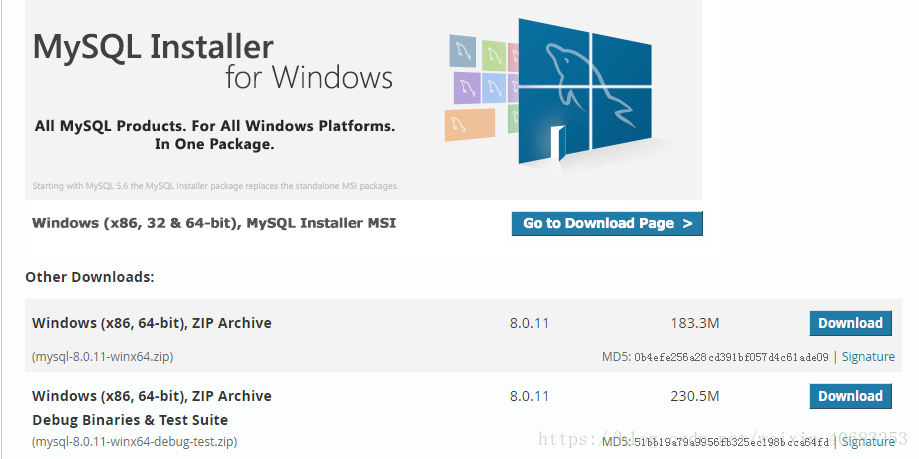

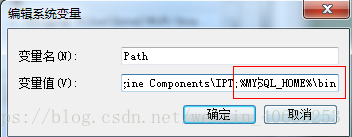

)
首页调用相关投票的方法(自动更新))



 Mysql的rpm安装和编译安装)
)
)


)
![CYQ.DBImport 数据库反向工程及批量导数据库工具 V2.0 发布[增加批量导出数据库脚本及数据库设计文档]...](http://pic.xiahunao.cn/CYQ.DBImport 数据库反向工程及批量导数据库工具 V2.0 发布[增加批量导出数据库脚本及数据库设计文档]...)

)


)
,让报表更生动)
)
